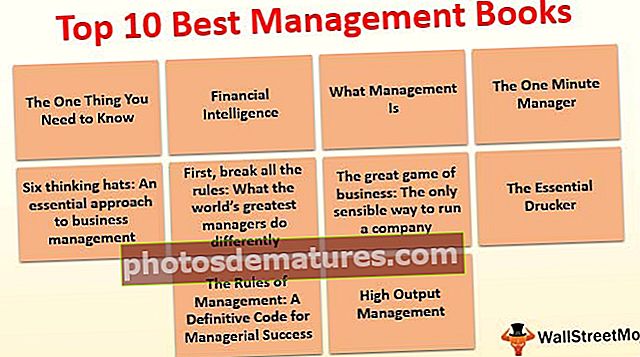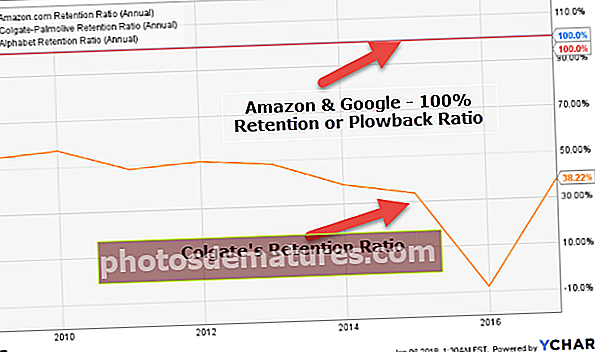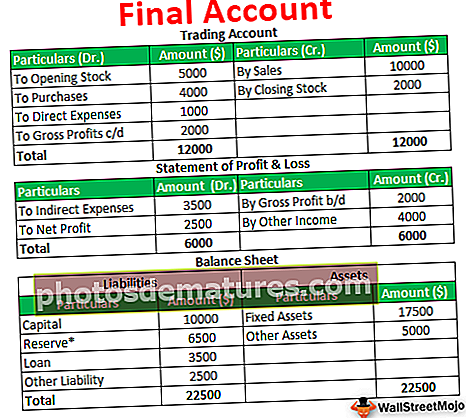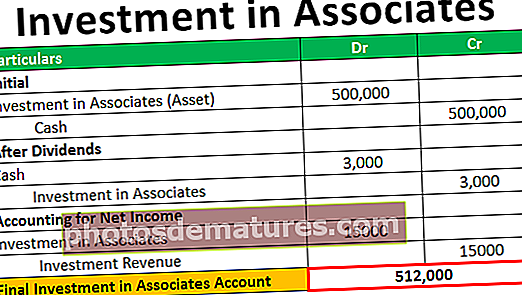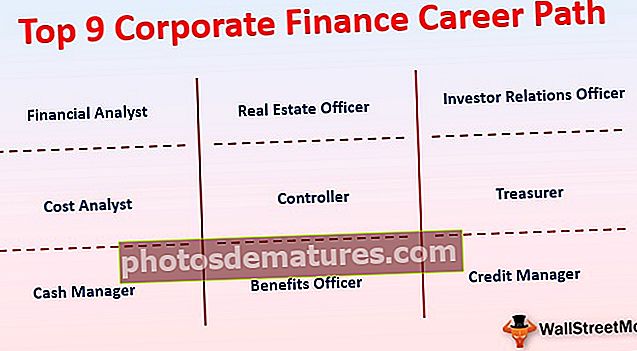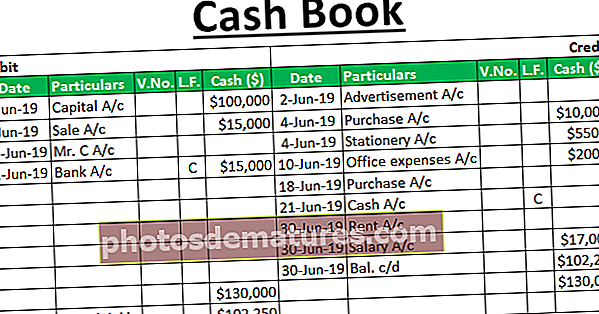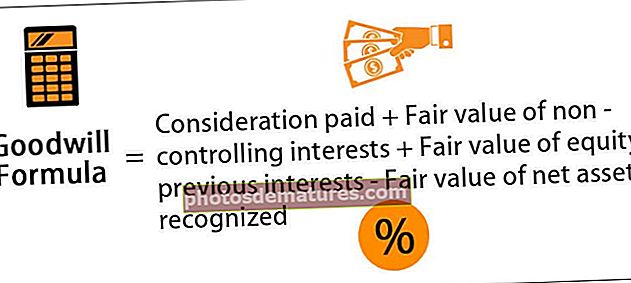Mga Sanggunian sa Cell sa Excel | 3 Mga Uri Na Ipinaliwanag Sa Isang Halimbawa
Ano ang Ibig Mong Sabihin ng Cell Reference sa Excel?
Sanggunian ng cell sa excel ay tulad ng pagtukoy sa iba pang mga cell sa isang cell upang magamit ang mga halaga o mga katangian nito, sa simpleng mga termino kung mayroon kaming data sa ilang mga random na cell A2 at nais naming gamitin ang halagang iyon ng cell A2 sa cell A1 maaari lamang naming magamit = A2 sa ang cell A1 at makopya nito ang halaga ng A2 sa A1, ito ay tinatawag bilang cell referencing sa excel.
Ipinaliwanag
- Ang worksheet ng Excel ay binubuo ng mga cell, ang bawat cell ay may sanggunian sa cell
- Naglalaman ang reperensiya ng cell ng isa o higit pang mga titik o alpabeto na sinusundan ng isang numero kung saan ang titik o alpabeto ay nagpapahiwatig ng haligi at ang numero ay kumakatawan sa hilera
- Ang bawat cell ay maaaring matagpuan o makilala sa pamamagitan ng sanggunian o address ng cell nito, hal. B5
- Ang bawat cell sa isang worksheet ng Excel ay may natatanging address. Ang address ng bawat cell ay tinukoy ng lokasyon nito sa grid. g. Sa nabanggit na screenshot, ang address na "B5" ay tumutukoy sa cell sa ikalimang hilera ng haligi B

Kahit na ipinasok mo nang direkta ang cell address sa grid o pangalan window at pupunta ito sa lokasyon ng cell sa worksheet. Ang mga sanggunian sa cell ay maaaring sumangguni sa alinman sa isang cell o isang saklaw ng mga cell o kahit na buong mga hilera at haligi
Kapag ang isang sanggunian sa cell ay tumutukoy sa higit sa isang cell, ito ay tinatawag bilang "saklaw". Hal. A1: A8 ipinapahiwatig nito ang unang 8 mga cell sa haligi A. Ginagamit ang Colon sa pagitan
Mga uri ng Sanggunian sa Cell sa Excel
- Mga kamag-anak na sanggunian ng cell: Hindi ito naglalaman ng mga palatandaan ng dolyar sa isang hilera o haligi, hal. A2. Ang uri ng mga kamag-anak na sanggunian ng cell sa pagbabago ng excel kapag ang isang formula ay nakopya o na-drag sa ibang cell, Sa Excel, ang pagsangguni sa cell ay kaugnay bilang default, ito ay karaniwang ginagamit na sanggunian ng cell sa pormula.
- Ganap na mga sanggunian sa cell: Naglalaman ang Absolute Cell Reference ng mga palatandaan ng dolyar na nakakabit sa bawat letra o numero sa isang sanggunian, hal. $ B $ 4, Dito kung babanggitin namin ang isang sign ng dolyar bago ang mga pagkakakilanlan ng haligi at hilera, ginagawa itong ganap o ikinakandado ang parehong haligi at ang hilera ibig sabihin kung saan mananatiling pare-pareho ang sanggunian ng Cell kahit na kinopya o kinaladkad ito sa isa pang cell.
- Mga halong sanggunian sa cell sa Excel: Naglalaman ito ng mga karatulang dolyar na nakakabit sa alinman sa titik o numero sa isang sanggunian. Hal. $ B2 o B $ 4. Ito ay isang kumbinasyon ng kamag-anak at ganap na mga sanggunian.
Pag-usapan natin ngayon ang bawat isa sa mga sanggunian sa cell nang detalyado -
Maaari mong i-download ang Template ng Sanggunian ng Cell dito dito - Template ng Sanggunian ng Sanggunian ng Cell# 1 Paano Gumamit ng Kamag-anak na Sanggunian sa Cell?
Sa nabanggit na talahanayan sa pagbebenta ng Farma, naglalaman ito ng mga produktong gamot sa haligi C (C10: C16), dami na naibenta sa haligi D (D10: D16) & Kabuuang halaga ng pagbebenta sa haligi F na kailangan kong malaman.

Upang makalkula ang kabuuang benta para sa bawat item, kailangan kong i-multiply ang presyo ng bawat item sa dami ng iyon
Hayaang suriin ang unang item, Para sa unang item, ang pormula sa cell F10 ay pagpaparami sa excel - D10 * E10.
Ibinabalik nito ang kabuuang halaga ng mga benta.

Ngayon, sa halip na ipasok ang formula para sa lahat ng mga cell nang paisa-isa, maaari kang maglapat ng isang formula sa buong saklaw. Upang kopyahin ang formula sa ilalim ng haligi, mag-click sa loob ng cell F10 at makikita mo ang napili ng cell, pagkatapos Piliin ang mga cell hanggang sa F16. Sa gayon ang hanay ng haligi ay mapili. pagkatapos ay i-click ang ctrl + d, upang ang formula ay inilapat sa buong saklaw.

Dito, kapag kinopya o inilipat mo ang isang pormula na may isang kamag-anak na sanggunian ng cell sa isa pang hilera, awtomatikong magbabago ang mga sanggunian sa hilera (katulad din ng mga haligi)
Maaari mong obserbahan o mapansin dito, awtomatikong inaayos ng sanggunian ng cell sa kaukulang hilera
Upang suriin ang isang kamag-anak na sanggunian, pumili ng alinman sa mga cell ng Kabuuang halaga ng mga benta sa haligi F at maaari mong tingnan ang formula sa formula bar. Hal. Sa cell F14, maaari mong obserbahan ang pormula ay nagbago mula D10 * E10 hanggang D14 * E14.

# 2 Paano Gumamit ng Ganap na Sanggunian sa Cell?
Sa talahanayan ng produkto ng Farma na nabanggit sa ibaba, naglalaman ito ng mga produktong gamot sa haligi H (H6: H12) at ang dating presyo sa haligi I (I6: I12) at Bagong presyo sa haligi J na kailangan kong malaman sa tulong ng Absolute Cell Sanggunian

Ang pagtaas ng rate para sa bawat produkto ay 5% epektibo mula Enero 2019 at nakalista sa cell na "K3".

Upang makalkula ang bagong presyo para sa bawat item, kailangan kong i-multiply ang dating presyo ng bawat item na may porsyento na pagtaas ng presyo (5%) at idagdag dito ang dating presyo.
Hayaang suriin ang unang item, Para sa unang item, ang pormula sa cell J6 ay magiging =I6 * $ K $ 3 + I6, kung saan ibinabalik nito ang bagong presyo

Dito ang pagtaas ng rate ng porsyento para sa bawat produkto ay 5%, na isang karaniwang kadahilanan. Samakatuwid, kailangan naming magdagdag ng simbolo ng dolyar, sa harap ng numero ng hilera at haligi para sa cell na "K3", upang gawin itong ganap na sanggunian ibig sabihin, $ K $ 3, maaari itong maidagdag sa pamamagitan ng pag-click sa function + f4 key nang isang beses.
Narito ang pag-sign ng dolyar para sa cell na "K3" sa sanggunian sa isang naibigay na cell, kung saan nananatili itong hindi nababago kahit kailan mo kopyahin o ilapat ang isang pormula sa iba pang mga cell.

Narito ang $ K $ 3 ay ganap na sanggunian ng cell, samantalang ang "I6" ay isang sanggunian ng cell, nagbabago ito kapag nag-apply ka sa susunod na cell

Ngayon, sa halip na ipasok ang formula para sa lahat ng mga cell nang paisa-isa, maaari kang maglapat ng isang formula sa buong saklaw. Upang kopyahin ang formula sa ilalim ng haligi, mag-click sa loob ng cell J6 at makikita mo ang napili ng cell, pagkatapos Piliin ang mga cell hanggang sa J12. Sa gayon ang hanay ng haligi ay mapili. pagkatapos ay i-click ang ctrl + d, upang ang formula ay inilapat sa buong saklaw.

# 3 Paano Gumamit ng Mixed Cell Reference?
Sa talahanayan na nabanggit sa ibaba. Mayroon akong mga halaga sa bawat hilera (D22, D23 & D24) at mga haligi (E21, F21 & G21), narito kailangan kong i-multiply ang bawat haligi sa bawat hilera sa tulong ng Mixed Cell Reference.

Mayroong dalawang uri ng mga halo-halong sanggunian ng cell ay maaaring magamit dito upang makuha ang nais na output
Mag-apply tayo ng dalawang uri ng nabanggit na halo-halong sanggunian sa cell na "E22".
Ang pormula ay magiging = $ D22 * E $ 21

# 1 - $ D22: Ganap na haligi at kamag-anak na hilera

Dito lumagda ang dolyar bago ipahiwatig ang haligi D, ang numero lamang ng hilera ang maaaring magbago, samantalang ang titik ng haligi D ay naayos, hindi ito nagbabago.
kapag kinopya mo ang formula sa kanang bahagi, hindi magbabago ang sanggunian dahil naka-lock ito, ngunit Kapag kinopya mo ito, magbabago ang numero ng hilera, dahil hindi ito naka-lock
# 2 - E $ 21: Ganap na hilera at Kamag-anak na haligi

Narito ang pag-sign ng dolyar bago ang numero ng hilera, ipinapahiwatig lamang ang titik ng haligi E na maaaring baguhin, samantalang ang numero ng hilera ay naayos, hindi ito nagbabago.
kapag kinopya mo ang formula pababa, ang numero ng hilera ay hindi magbabago, dahil naka-lock ito ngunit Kapag kinopya mo ang formula sa kanang bahagi, magbabago ang alpabeto ng haligi, dahil hindi ito naka-lock
Ngayon, sa halip na ipasok ang formula para sa lahat ng mga cell nang paisa-isa, maaari kang maglapat ng isang formula sa buong saklaw. Mag-click sa loob ng cell E22 at makikita mo ang napili ng cell, pagkatapos Piliin ang mga cell hanggang sa G24. Upang ang buong saklaw ay mapili. Mag-click sa Ctrl + d key muna at sa ibang pagkakataon Ctrl + r.

Bagay na dapat alalahanin
- Ang sanggunian ng cell ay isang pangunahing elemento ng pormula o excels function.
- Ginagamit ang mga sanggunian sa cell sa mga pagpapaandar ng excel, formula, tsart, at iba't ibang mga excel command.
- Magkakahalo na mga kandado ng sanggunian alinman sa isa ibig sabihin Maaari itong hilera o haligi, ngunit hindi pareho.